Comment traiter des photos par lot avec des actions Photoshop
L'imagerie numérique a révolutionné la photographie. Photoshop et Lightroom vous permettent d’obtenir des résultats inimaginables il ya quelques années. Mais ce n’est plus ce que vous pouvez faire avec l’ordinateur pour vos photographies; c’est aussi ce que votre ordinateur peut faire à la place de vous. Aujourd’hui, je vais vous montrer comment éditer par lot des photos avec Photoshop à l’aide d’Actions.
Pourquoi cette technique est utile
Alors que Lightroom est parfait pour un simple lotmodifier, comme l'exposition, le contraste, la balance des blancs, etc., vous ne serez pas couvert si vous avez besoin de quelque chose d'un peu plus stylisé. C’est là que Photoshop intervient. Si vous avez besoin d’un lot d’images stylisées pour s’adapter à la vision globale d’une entreprise, c’est la solution idéale.

Tout ce que vous avez à faire est d'appliquer vos modifications à une photo, puis laissez Photoshop répéter les mêmes étapes pour le reste.
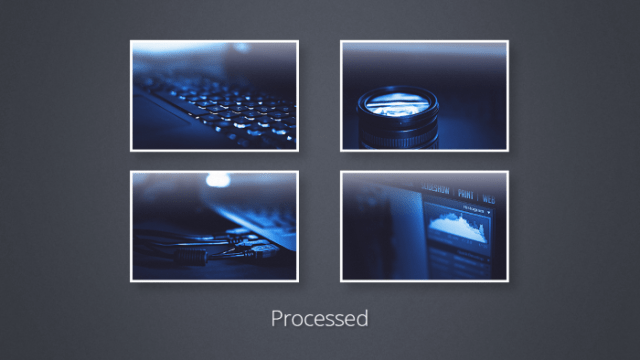
Étape 1: Préparez vos photos
Assurez-vous d'avoir toutes vos photos prêtes et enregistrées dans le même dossier.
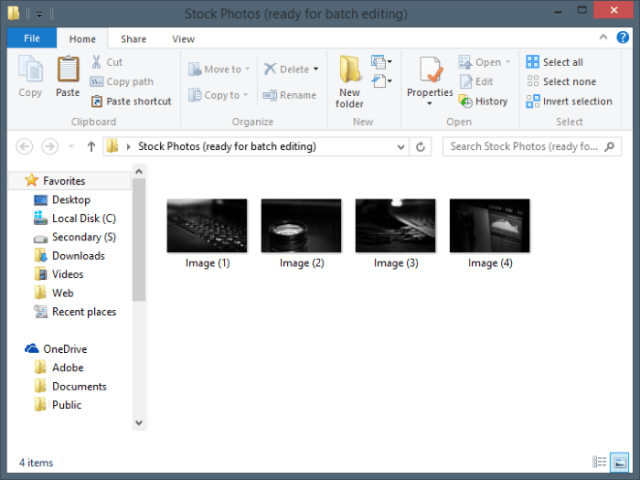
Étape 2: Enregistrer votre action
Commencez par ouvrir votre photo.
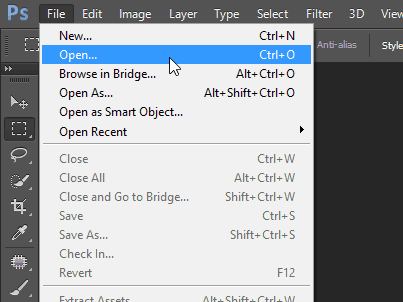
Puis naviguez jusqu'au panneau d'actions. Cela devrait ressembler à un gros bouton de lecture. Si vous ne le voyez pas, activez-le à partir du menu Windows de Photoshop.
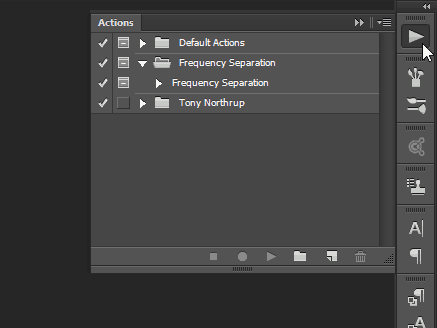
Créez un nouvel ensemble pour votre action (ou votre dossier comme le disent la plupart des gens) pour que tout soit bien rangé.
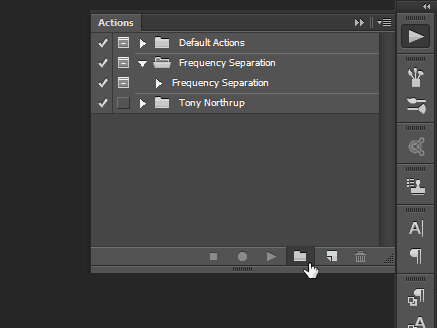
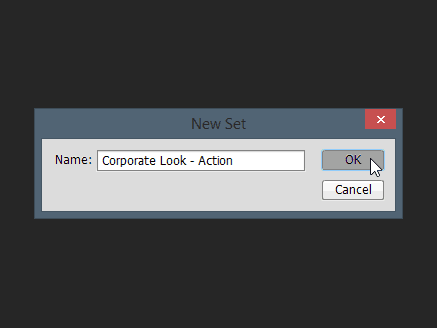
Puis créez votre action avec le petit boutonqui ressemble à l'icône "Nouveau calque". Donnez-lui un nom, assignez éventuellement une touche de fonction et une couleur. Une fois cela fait, appuyez sur «Record» pour commencer à créer l'action.
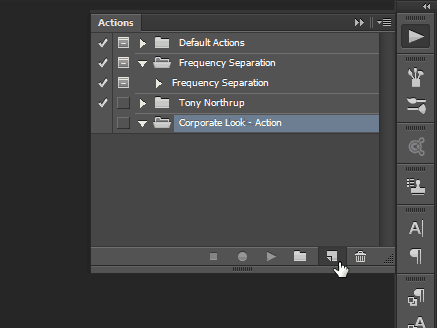
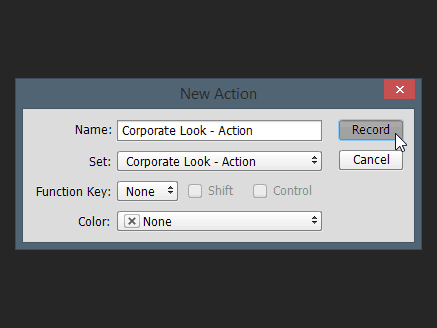
A partir de maintenant, tout ce que vous ferez sera appliquéà l'image. Toutes les commandes, y compris enregistrer et ouvrir, seront enregistrées et stockées dans le cadre de l'action. Voici une courte vidéo en accéléré des modifications que j'ai apportées:
Voici une courte vidéo en accéléré des modifications que j'ai apportées:
N'oubliez pas de revenir au panneau d'action et appuyez sur le bouton «Stop» lorsque vous êtes prêt.
Étape 3: Utilisation de l'action pour modifier par lots vos photos
Une fois que vous avez fini de créer votre action, vous pouvez immédiatement la mettre à profit. Commencez par sélectionner Fichier> Automatiser> Batch.
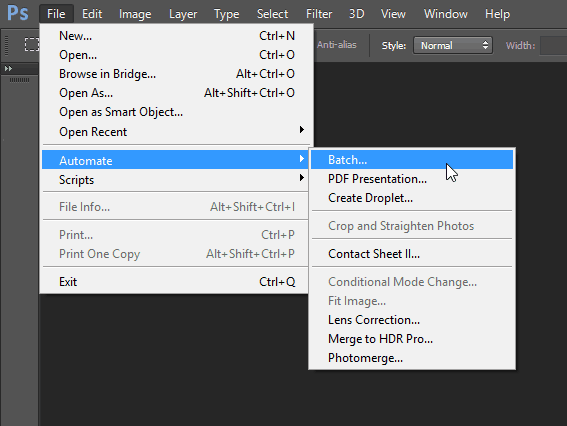
Une fois dans la boîte de dialogue Edition par lot, choisissez les paramètres appropriés. Étant donné que mes étapes Enregistrer et Fermer faisaient partie de l'action, je devais essentiellement choisir mon dossier et appuyer sur OK.
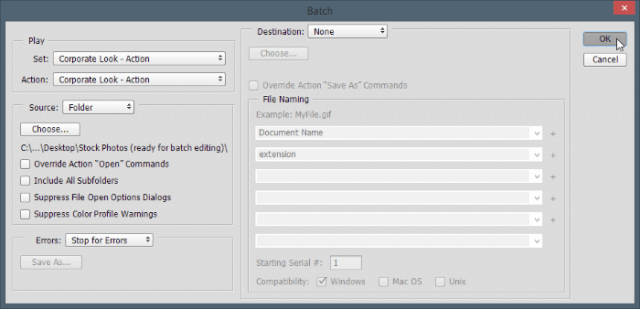
Une fois que vous faites cela, Photoshop vous donnera une courteexpérience épileptique, et vous allez soudainement réaliser que peu importe la rapidité avec laquelle vous devenez un logiciel, l'ordinateur sera toujours plus rapide que vous. Toutes vos étapes souhaitées seront exécutées sur chaque image en un clin d'œil.
Mais bon - regardez le bon côté des choses - vos clientsJe ne sais pas si c'est vous qui avez fait tout ce travail ou si Photoshop l'a fait pour vous! Un moyen simple et agréable d’accélérer considérablement votre flux de travail. Et voici les images finales:
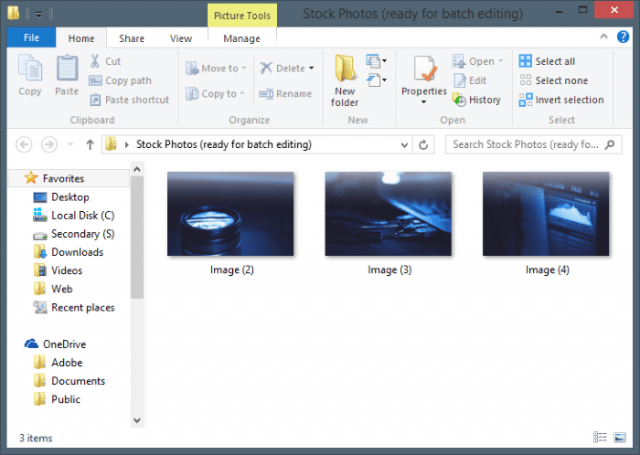
Bien que je n’ai utilisé que trois images pour cet exemple,vous pouvez utiliser ce processus pour laisser Photoshop éditer par lots des milliers, voire des millions de photos si vous le souhaitez (en supposant que vous en ayez autant en premier lieu). En plus de l'exemple que je vous ai montré, cela fonctionnera également pour la netteté, le redimensionnement, la rotation et bien plus encore.










laissez un commentaire